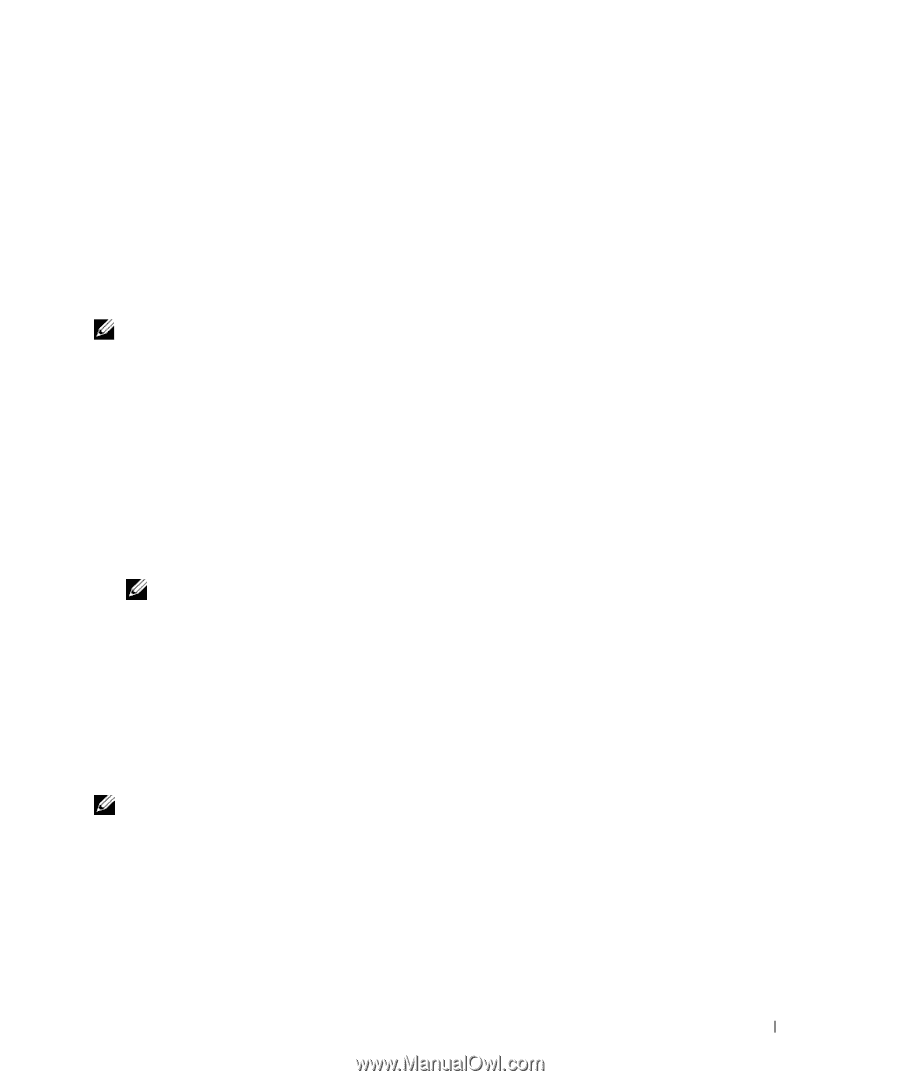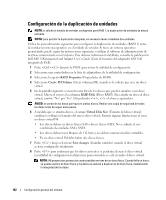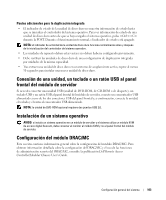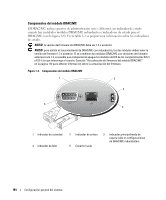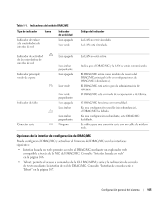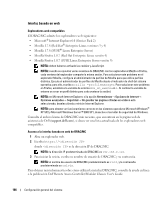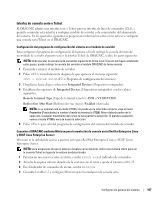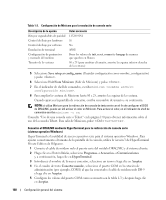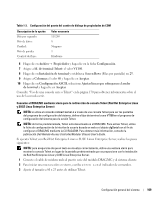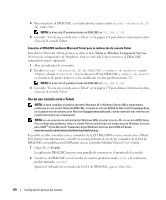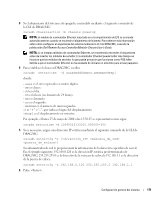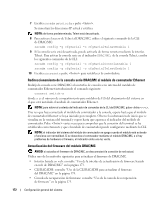Dell PowerEdge 1955 Configuration Guide - Page 169
Interfaz de consola serie o Telnet
 |
View all Dell PowerEdge 1955 manuals
Add to My Manuals
Save this manual to your list of manuals |
Page 169 highlights
Interfaz de consola serie o Telnet El DRAC/MC admite una interfaz serie y Telnet para su interfaz de línea de comandos (CLI), y permite conmutar esta interfaz a cualquier módulo de servidor o de conmutador del alojamiento del sistema. En los apartados siguientes se proporciona información sobre cómo activar y configurar una consola serie/Telnet en el DRAC/MC. Configuración del programa de configuración del sistema en el módulo de servidor Para configurar el programa de configuración del sistema a fin de redirigir la consola de texto de un módulo de servidor al puerto serie o la interfaz Telnet de DRAC/MC, realice los pasos siguientes: NOTA: debe ejecutar la secuencia de comandos siguiente de forma local. Una vez que haya completado estos pasos, puede redirigir la consola del servidor al módulo DRAC/MC de forma remota. 1 Encienda o reinicie el módulo de servidor. 2 Pulse inmediatamente después de que aparezca el mensaje siguiente: = System Setup (F2 = Programa de configuración del sistema) 3 Desplácese hacia abajo y seleccione Integrated Devices (Dispositivos integrados). 4 Establezca las opciones de Integrated Devices (Dispositivos integrados) con los valores siguientes: Remote Terminal Type (Tipo de terminal remoto): ANSI o VT100/VT200. Redirection After Boot (Redirección tras inicio): Enabled (Activada). NOTA: si su terminal está en modo VT100 y no puede ver la selección correcta, vaya al menú Properties (Propiedades) y cambie el modo de terminal a VT200. Ahora debería poder ver la selección. Cualquier movimiento del cursor le hará perder la selección. Si pierde la selección, vuelva al modo VT100 y verá de nuevo la selección. 5 Pulse para salir del programa de configuración del sistema del módulo de servidor. Conexión al DRAC/MC mediante Minicom para la emulación de consola serie (Red Hat Enterprise Linux y SUSE Linux Enterprise Server) Minicom es la utilidad de acceso a puertos serie para Red Hat Enterprise Linux y SUSE Linux Enterprise Server. NOTA: para asegurarse de que el texto se visualiza correctamente, utilice una ventana xterm para ver la consola Telnet en lugar de la ventana predeterminada. 1 Para iniciar una nueva sesión en xterm, escriba xterm & en el indicador de comandos. 2 Arrastre la esquina inferior derecha de la ventana con el ratón y ajuste el tamaño a 80 x 25. 3 En el indicador de comandos de xterm, escriba minicom. 4 Consulte la tabla 1-2 y configure Minicom para la emulación de consola serie. Configuración general del sistema 167